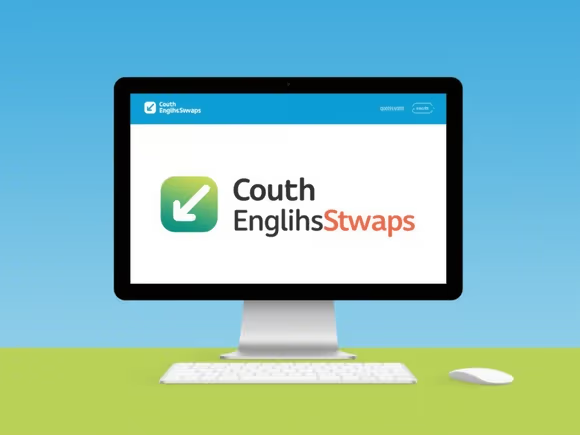
一、关闭英语软件并停止下载的通用方法
1. 从任务栏或菜单栏退出软件
- Windows:
- 右键点击任务栏中的英语软件图标(如 Duolingo、有道词典),选择 “退出” 或 “关闭”。
- 若软件未显示在任务栏,按
Ctrl + Shift + Esc打开任务管理器,在 “进程” 选项卡中找到软件进程(如 “Duolingo.exe”“YoudaoDict.exe”),右键选择 “结束任务”。
- macOS:
- 点击菜单栏中的软件图标,选择 “退出”。
- 若软件无响应,按
Command + Option + Esc打开 “强制退出应用程序” 窗口,选中软件后点击 “强制退出”。
2. 停止下载任务
- 软件内操作:
- 打开英语软件,查找 “下载管理”“离线资料” 或 “设置” 等选项。例如:
- 扇贝单词:进入 “设置”>“离线资料包”,暂停或取消下载。
- 有道词典:在 “设置” 中关闭 “自动更新” 或 “离线下载” 功能。
- 若软件无下载管理界面,可通过任务管理器(Windows)或活动监视器(macOS)结束下载相关进程(如 “downloader.exe”“update_service.exe”)。
- 打开英语软件,查找 “下载管理”“离线资料” 或 “设置” 等选项。例如:
- 浏览器下载:
- 若通过浏览器下载英语学习资料(如 Chrome),按
Ctrl + J(Windows)或Cmd + J(macOS)打开下载管理器,点击 “取消” 按钮停止任务。
- 若通过浏览器下载英语学习资料(如 Chrome),按
3. 防止软件自动下载
- Windows:
- 打开 “设置”>“应用”>“后台应用”,关闭英语软件的后台权限。
- 若软件通过系统服务自动下载(如更新),按
Win + R输入services.msc,找到相关服务(如 “Youdao Update Service”),右键选择 “属性”>“停止” 并设置启动类型为 “禁用”。
- macOS:
- 进入 “系统设置”>“通用”>“登录项”,移除英语软件的开机自启项。
- 打开 “活动监视器”(通过 Spotlight 搜索),找到软件进程,点击 “×” 按钮强制停止。
二、针对具体英语软件的操作示例
1. Duolingo(电脑版)
- 关闭软件:
- 任务栏右键点击 Duolingo 图标,选择 “退出”。
- 若无法退出,任务管理器中结束 “Duolingo.exe” 进程。
- 停止下载:
- 打开 Duolingo,进入 “设置”>“离线课程”,暂停或删除下载任务。
2. 有道词典(电脑版)
- 关闭软件:
- 点击软件右上角 “×” 按钮,或任务栏右键选择 “退出”。
- 停止下载:
- 进入 “设置”>“下载管理”,暂停或取消离线词典、听力资料的下载。
3. 扇贝单词(电脑版)
- 关闭软件:
- 任务栏右键点击扇贝单词图标,选择 “退出”。
- 停止下载:
- 进入 “设置”>“离线资料包”,点击 “暂停” 或 “删除” 下载任务。
三、进阶操作:彻底禁止后台下载
1. Windows 11 快速结束任务
- 右键点击任务栏上的英语软件图标,若已启用 “结束任务” 功能(需在 “设置”>“系统”>“开发者选项” 中开启),直接选择 “结束任务” 即可强制关闭。
2. macOS 活动监视器
- 打开 “活动监视器”,搜索英语软件名称,点击 “×” 按钮结束进程。若进程反复重启,进入 “系统设置”>“隐私与安全性”>“辅助功能”,关闭软件的后台权限。
3. 防火墙限制网络访问
- Windows:
- 打开 “控制面板”>“Windows Defender 防火墙”>“高级设置”,创建出站规则,禁止英语软件访问网络。
- macOS:
- 进入 “系统设置”>“网络”>“防火墙”,添加规则限制软件联网。
四、注意事项
- 保存数据:关闭软件前确保已保存学习进度或下载文件,避免数据丢失。
- 更新软件:部分软件的自动下载可能源于版本更新,可在设置中选择 “手动更新”。
- 安全扫描:若软件频繁自动下载或无响应,使用杀毒软件(如 360 安全卫士、MacBooster)扫描恶意进程。
通过以上方法,您可以灵活关闭英语软件并停止下载。若遇到特定软件无法关闭的问题,可参考其官方文档或联系客服获取支持。

